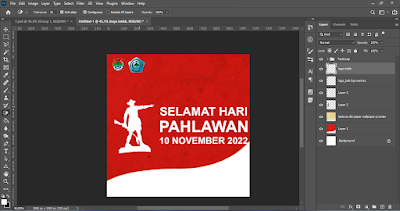Home » Posts filed under belajar photoshop
Showing posts with label belajar photoshop. Show all posts
Saturday, October 22, 2022
Download file mockup kaos tersebut dibawah ini
Qomiu October 22, 2022 CB Blogger Indonesia
Cara Membuat Mock Up Kaos, Cuma 5 Menit Tuntas !!! Download File MockUp Kaos
Download file mockup kaos tersebut dibawah ini Download disini
Friday, October 7, 2022
MODUL 5
MEMBUAT BANNER
Silahkan download terlebih dahulu bahan bahan praktikumnya disini
1. Buatlah file baru dengan ukuran 200 cm x 200 cm dengan resolusi 75 pixel.
2. Pilih rectangle tool (u) dan set seperti gambar berikut
3. Tarik rectangle tool dan ratakan tengah sehingga hasilnya seperti berikut
4. Tambahkan layer baru atau tekan "CTRL+SHIFT+N"
5. Pilihlah Polygonal Lasso Tool (L) pada tool box
6. Kemudian buat seleksi seperti berikut, jangan lupah tahan "SHIFT" ketika menarik
7. Zoom ke garis bingkai yang berwarna biru dan ambil warnanya dan klik OK
8. Gunakan Paint Bucket Tool (G) dan klik pada bagian dalam yang terseleksi sehingga layer 1 akan berwarna sama seperti garis, jangan lupa tekan "CTRL+D" untuk mematikan seleksi yang masih aktif
9. Zoom out lembar kerja terlebih dahulu, kemudian duplikat layer 1 dengan menekan "CTRL+J"
10. Setelah itu tekan "CTRL+T" dan putar layer tersebut sambil menahan tombol "SHIFT". Putar hingga berlawanan dengan bentuk layer 1 seperti berikut
11. Tarik layer 1 copy hingga ke sudut bawah bagian kiri kemudian perbesar sedikit hingga hasilnya seperti ini
12. Block / pilih kedua layer tersebut sepeti gambar dibawah kemudian tekan "CTRL+G"
13. Jika sudah menjadi sebuah grub, berilah nama "Background Vektor". hal ini dapat membantu teman-teman mencari layer/group apabila akan ada banyak layer yang saling bertindih
14. Tambahkan drop shadow ke grub tersebut atur sesuai keinginan
15. Pergilah ke folder bahan modul 5 dan tari gambar 1.PNG ke dalam photoshop dan atur seperti gambar berikut
16. Pilih Magic Wand Tool (W) dan klik pada warna merah sehingga akan terseleksi hanya yang berwarna merah
17. Jika telah terseleksi silahkan tambahkan layer (CTRL+SHIFT+N)
18. Set warna ke hitam buram dan gunakan Paint Bucket Tool (G) kemudian klik pada bagian dalam yang terseleksi sehingga layer yang baru ditambahkan tadi akan berwarna sesuai dengan yang diseleksi
19. Jangan lupa untuk mematikan seleksi dengan menakan "CTRL+D"
20. Jika hasilnya telah seperti ini, teman teman dapat menghapus gambar peta tersebut karena kita tidak akan menggunakannya lagi
21. Ganti nama layer 2 menjadi "PETA" dan pastikan posisi peta berada di tengah-tengah
22. Tarik layer PETA agar berada paling bawah
23. Pergilah ke folder dan cari gambar "Taburan bintang" serta seret ke dalam photoshop. Setelah itu, besarkan gambar tersebut seperti ini
25. Gabungkan ke dalam grub layer taburan bintang dan PETA serta beri nama grub menjadi "Background Peta"
26. Klik layer paling atas dan tambahkan layer baru
27. Pilih Rectangular Marquee Tool (M) pada tool box kemudian tarik seperti membentuk garis
28. Set warnanya menjadi biru yang pernah kita gunakan sebelumnya
29. Gunakan Pain Bucket Tool (G) dan klik pada bagian dalam yang terseleksi sehingga hasilnya seperti berikut
30. Duplikat layer garis tersebut menjadi dua dan atur sehingga hasilnya mirip seperti berikut
31. Grub ketika layer tersebut dan beri nama "Garis Kop"
32. Posisikan grub tersebut agar rata tengah sehingga hasilnya seperti berikut
33. Selanjutnya silahkan teman - teman tarik logo Kab. Banggai dan IMIKB ke dalam Photoshop
34. Tambahkan teks serta sesuaikan hingga hasilnya seperti berikut
35. Gabungkan logo IMIKB dan Kab. Banggai menjadi satu grub dan berikan layer style drop shadow
36. Selanjutnya kita akan masuk pada pembuatan bagan strukturnya
37. Klik layer paling atas dan pilih Rectangle Tool (U) pada toolbox
38. Set Rectangle Tool seperti ini
Disini warna garisnya masih berwarna biru, silahkan ganti stroke ke warna hitam atau warna lainnya agar tidak mencolok hanya pada warna biru
42. Silahkan teman teman gunakan Type Tool (T) untuk menambahkan teks pada kolom pertama dan kedua sehingga hasilnya seperti berikut
43. Sebelum lanjut, silahkan teman - teman gabungkan layer text tersebut dengan kedua rectangle ke dalam group dan beri nama "RECT J1"
47. Tambahkan teks seperti berikut sehingga hasilnya seperti ini
43. Mari posisikan agar grub tersebut rata tengah seperti berikut
44. Selanjutnya kita akan membuat "RECT J2", Tarik garis bantu mistar dan seret hingga ke sisi kiri dan kanan RECT J1
45. Gunakan kembali rectangle tool kemudian samakan lebarnya seperti RECT J1
46. Duplikat layer dua kali dan buat seperti berikut
48. Grub layer text dan ketiga rectangle serta namai grub menjadi "RECT J2"
49. Selanjutnya silahkan teman - teman buat RECT J3 hingga menjadi seperti ini
50. Duplikat RECT J3 kemudian jajarkan hingga terlihat seperti ini
51. Lakukan hal yang sama pada grub lain sehingga hasilnya seperti berikut
52. Selanjutnya kita akan membuat garis kordinasi Ketua Umum dengan para Dewan IMIKB
53. Gunakan Type Tool (T) kemudian tekan beberapa kali tanda kurang (-)
54. Duplikat dan atur hingga seperti ini
55. Nah sekarang kita akan membuat garis komandi menggunakan Line Tool (U) dengan stroke 20 pt. Pastikan Fill tergaris miring (No Color)
56. Buat seperti ini
58. Background terlalu polos sehingga kita akan menambahkan gambar "Kota Luwuk Menjelang Subuh" dan set opacity nya menjadi 20%, Pastikan layer tersebut berada tepat di atas Grub Background PETA
59. Tekan "CTRL+T" dan penuhkan gambarnya
60. Beberapa text dan garis ada yang sulit dilihat karena bertemu dengan warna gelap sehingga kita perlu menambahkan stroke
61. Pilih seluruh grub RECT dan Line kemudian kita masukkan lagi ke dalam grub
62. setelah itu silahkan tambahkan stroke putih 3 px
63. Berikut adalah hasilnya

Modul 5 - Pelatihan Photoshop
MODUL 5 MEMBUAT BANNER Silahkan download terlebih dahulu bahan bahan praktikumnya disini 1. Buatlah file baru dengan ukuran 200 cm x 200 cm...
Thursday, September 29, 2022
Qomiu
September 29, 2022
CB Blogger
Indonesia
MODUL IV
MEMBUAT PAMFLET
4.1 Tujuan
- Peserta dapat membuat sebuah pamflet menggunakan berbagai macam tool
- Peserta dapat menuangkan kreativitasnya pada latihan pembuatan pamflet
4.2 Langkah Pembuatan1. Download terlebih dahulu contoh bahan pada link berikut klik disini
2. Buatlah sebuah file baru dengan ukuran 1080 x 1080 pixel dengan resolution 300
3. Tambahkan layer baru kemudian warnai keseluruhannya dengan warnah merah menggunakan paint bucket (g)
4. Masukkan gambar canvas.jpg diatas layer 1 kemudian atur blending mode pada mode multiply
5. Sesuaikan sehingga layer tersebut full seperti gambar berikut.
6. Gunakan Pen Tool dan tarik seperti gambar berikut, kemudian tekan CTRL+Enter untuk menyeleksi layer 1
7. Pastikan panel layer berada pada layer satu
8. Delete layer tersebut maka hasilnya akan seperti gambar berikut
9. Pastikan layer canvas sebelumnya telah resterize, jika belum silahkan klik kanan dan klik Resterize Layer. Berikut perbedaannya
10. Kemudian tekan delete untuk menghapus layer canva yang tidak diperlukan. Hasilnya akan seperti ini
11. Karna warna merahnya kurang besar, maka anda dapat menyesuaikannya menggunakan CTRL+T pada kedua layer tersebut. Hasilnya seperti ini:
12. Buatlah 3 buah text dan ratakan kiri kanan seperti gambar berikut, gunakan ruller untuk membantu rata kiri kanan
13. Pilih ketiga layer tersebut menggunakan CRTL+Klik Kiri, kemudian tekan CTRL+G untuk menggabungkan ketiga layer tersebut ke dalam grub. Berikut contohnya
15. Sembunyikan kembali ruller yang telah digunakan dan geser ke kanan group yang telah dibuat
16. Masukkan gambar patung nani wartabone dan sesuaikan pada sebelah kiri group TextUcap
17. Jika telah sesuai tekan Enter
18. Selanjutnya gunakan pen tool untuk menyeleksi patung nani wartabone secara perlahan, jika semua telah terseleksi tekan CTRL+Enter. berikut contoh hasilnya
19. Setelah itu tekan CTRL+J untuk duplicate layer.
20. hapus layer gambar patung Nani Wartabone.
21. Gunakan pen tool lagi untuk menyeleksi bagian dalam gambar yang tidak akan digunakan.
22. Jika telah terseleksi tekan tombol delete untuk menghapus bagian yang tidak digunakan pada layer 2. Berikut contoh hasilnya
21. Klik layer 2 dan tambahkan layer baru di atasnya.
22. Setelah layer 3 terbuat, arahkan cursor ke kotak gambar layer 2 dan tekan CTRL+Klik Kiri untuk menyeleksi kembali
Berikut yang akan terjadi
23. Set warna menjadi putih seperti gambar diatas kemudian gunakan pain bucket tool (G) pada layer 3. hasilnya seperti berikut
Tekan CTRL+D untuk menghilangkan titik titik seleksi
24. Tarik logo Kab. Banggai langsung ke lembar kerja dan tekan Enter, jangan lupa untuk resterize layer agar bisa dihapus backgroundnya
25. Gunakan magic eraser tool (E) untuk menghapus background logo Kab. Banggai, hasilnya seperti ini
26. Tekan CTRL+T dan sesuaikan logo Kab. Banggai seperti gambar berikut
27. Lakukan hal yang sama pada logo IMIKB (Ulangi langka 24 sampai 26)
28. Hasilnya akan seperti berikut
29. Pilih kedua layer logo dan masukkan ke dalam grub menggunakan CTRL+G. Namakan grub tersebut dengan nama "Logo"
30. Tambahkan sebuah layer style pada grub tersebut dan pilih Drop Shadow
31. Sesuaikan drop shadow kurang lebih seperti gambar berikut dan tekan Ok
32. Tambahkan sebuah layer baru di atas grub Logo
33. Pilih rectangle tool (M) atur fill menggunakan warna putih sedangkan strok atur pada pilihan "No Color"
34. Gambarkan persegi panjang secara vertikal dan hasilnya seperti berikut
35. Tambahkan text di sebelah kanan garis putih kemudian ketikan "Ikatan Mahasiswa Indonesia Kabupaten Banggai di Gorontalo".
36. Sesuaikan text dan logo sehingga nyaman dipandang. Kurang lebih seperti berikut
37. Tambahkan lagi sebuah text dengan kata "Mengucapkan". pastikan text tersebut tepat di tengah-tengah seperti berikut
38. Tepat pada bagian bawah yang backgroundnya berwarna putih, silahkan tambahkan text “Bangsa yang besar adalah bangsa yang menghormati jasa Pahlawannya”. dan di bawahnya tambahkan text "-Ir. Soekarno-", Pastikan layernya terpisah
39. hasilnya seperti ini
40. Langkah selanjutnya mari kita poles dengan bayangan garuda
41. Silahkan tarik logo garuda, tetapi tarik di samping title barnya jangan masukkan langsung ke lembar kerja.
42. Silahkan hapus backgroundnya menggunakan magic eraser
43. Kemudian Tekan CTRL+Klik Kiri pada kotak gambar layer garuda sehingga garuda akan terseleksi
44. Pastikan set warna telah menjadi warna hitam
44. Tambahkan layer baru dan gunakan pain bucket pada layer tersebut. Maka hasilnya seperti ini
45. Gunakan Move Tool (V) kemudian drag layer tersebut ke lembar kerja sebelumnya
46. Tekan CTRL+T dan sesuaikan layer tersebut seperti gambar dibawah ini
48. Tekan CTRL+ALT+S dan simpan gambar dengan format JPG
49. Maka hasilnya seperti berikut

Modul 4 - Pelatihan Photoshop
MODUL IV MEMBUAT PAMFLET 4.1 Tujuan - Peserta dapat membuat sebuah pamflet menggunakan berbagai macam tool - Peserta dapat menuangkan krea...
Subscribe to:
Comments
(
Atom
)